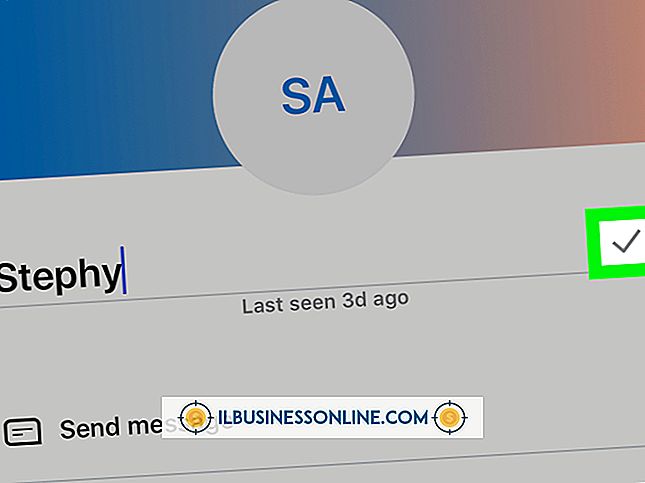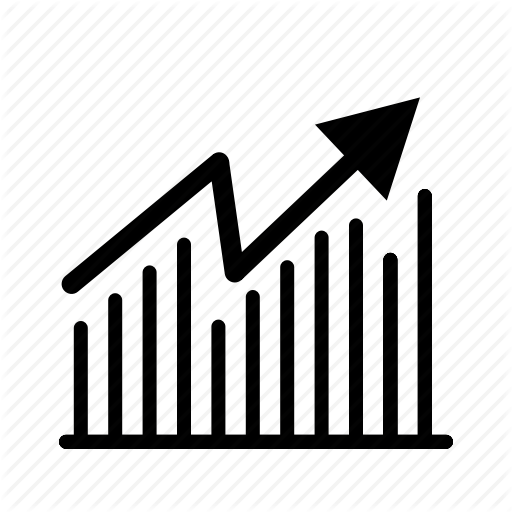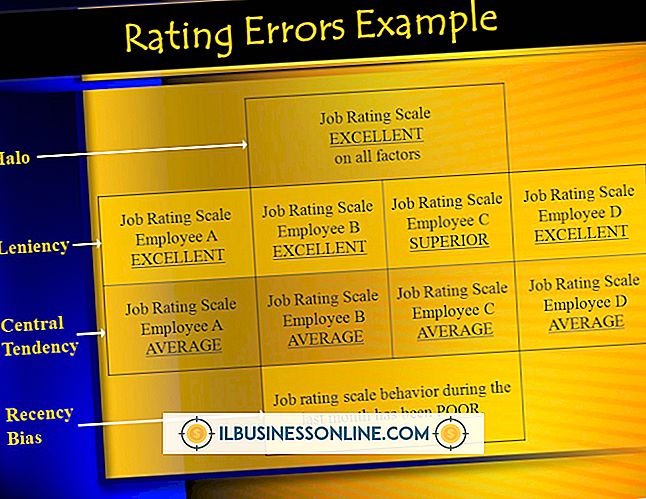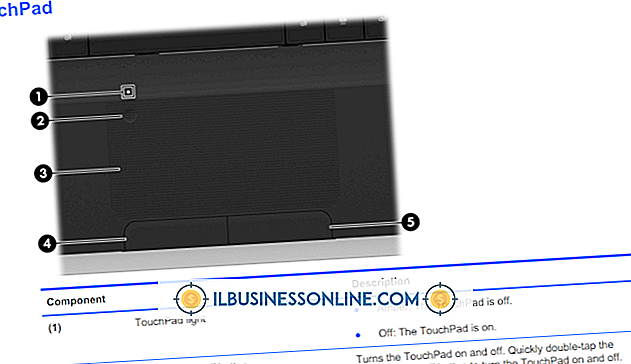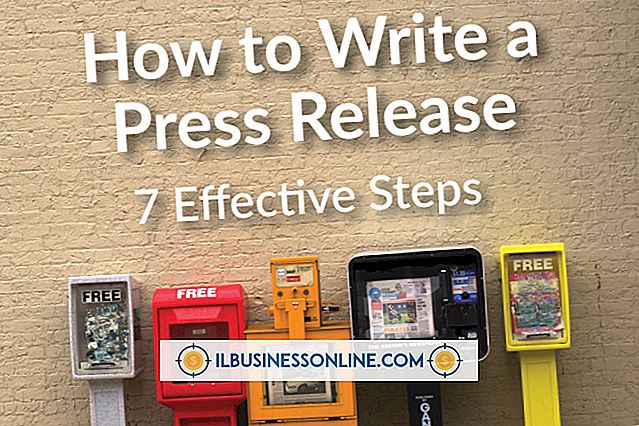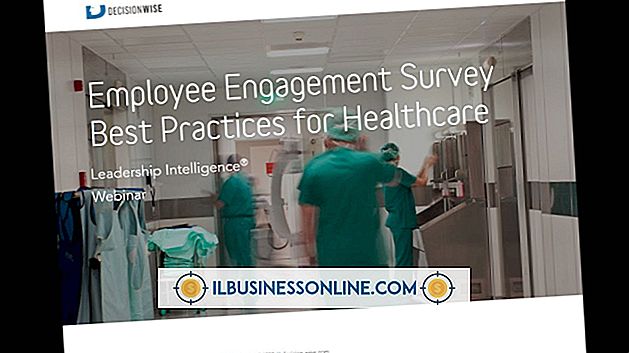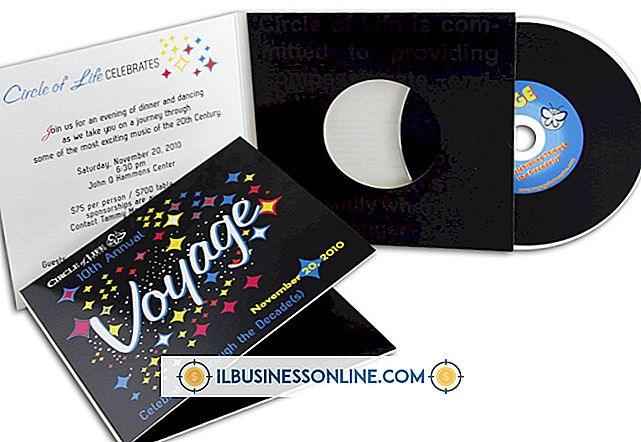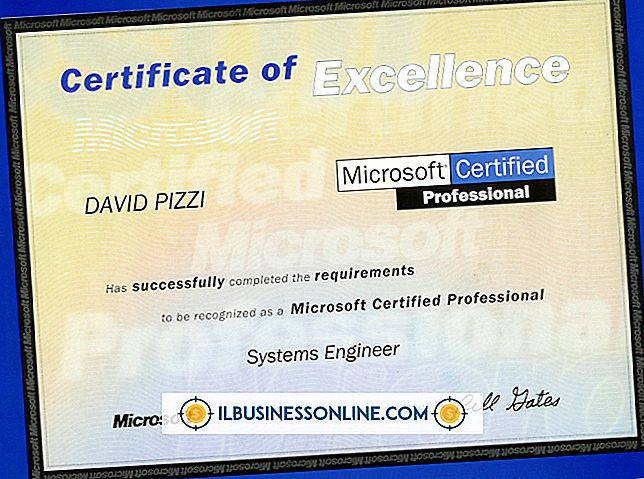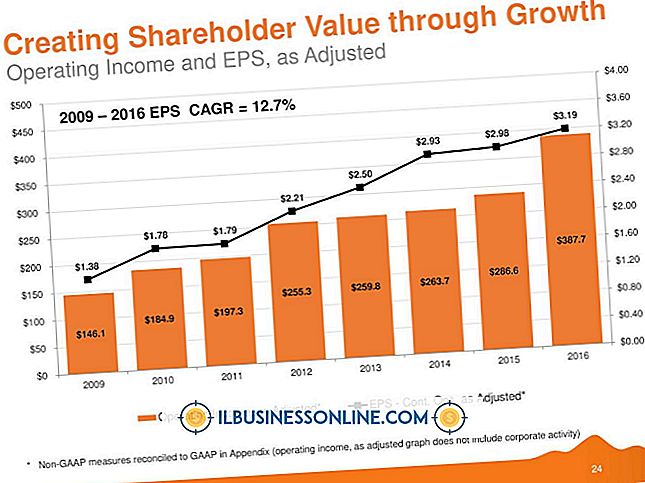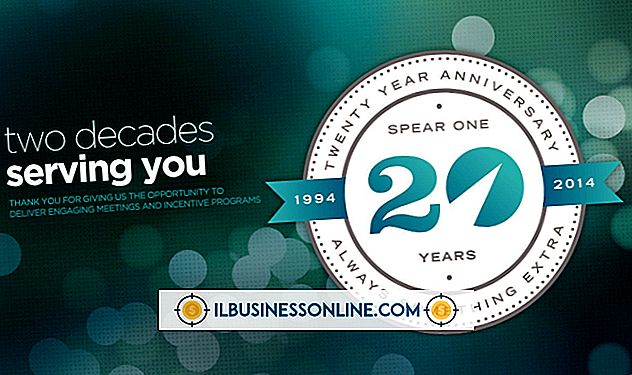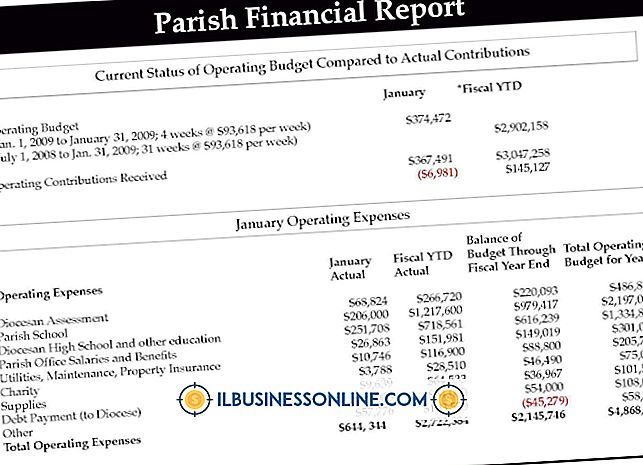Hoe SSD op een MacBook te formatteren

Een Solid State Drive wordt voornamelijk gebruikt op laptops en andere lichtgewicht apparaten, omdat het compacte formaat geschikt is voor dergelijke draagbare hardware-eenheden. Net als conventionele harde schijven bieden Solid State Drives verschillende capaciteiten en aanpassingsmogelijkheden. Als gevolg hiervan, als uw MacBook SSD-gebaseerde opslag omvat, kunt u deze formatteren met behulp van de belangrijkste schijfbeheeropties van het systeem.
1.
Klik op het pictogram "Finder", standaard weergegeven in de linkerbenedenhoek van het scherm.
2.
Klik op de categorie "Toepassingen" in de linkerpaneelopties.
3.
Klik op de optie "Hulpprogramma's" in de beschikbare lijst die wordt weergegeven, gevolgd door "Schijfhulpprogramma".
4.
Laat het systeem de lijst met beschikbare harde schijven laden. Klik op de betreffende SSD-eenheid in het linkerdeelvenster, waarin de totale capaciteit en het volumelabel worden vermeld voor identificatiedoeleinden.
5.
Ga naar het tabblad "Wissen" dat wordt weergegeven op het volgende scherm.
6.
Klik op de vervolgkeuzelijst "Volume-indeling" en wijs een bestandssysteem toe, zoals het standaard OS X Extended Journaled- of FAT-formaat, dat voldoet aan Windows OS.
7.
Wijs een volumelabel toe aan het veld "Naam" om de opslageenheid te identificeren. Klik eventueel op de knop "Beveiligingsopties" om het beveiligingsniveau toe te passen waarop de gegevens van de bestaande schijf worden gewist. Als dit het geval is, klikt u op het gewenste keuzerondje in de opties voor Beveiligd wissen en klikt u vervolgens op 'OK'.
8.
Klik op de knop "Wissen" gevolgd door "Wissen" in het volgende bevestigingsvenster. Als u klaar bent, wordt in het venster Schijfhulpprogramma de SSD-eenheid onder het nieuwe label in het linkerdeelvenster weergegeven.